
Windows 10 tilbyr mange ekstra funksjoner som andre versjoner av Windows ikke gjør. Blant disse ekstra funksjonene er systemindeksering. Denne funksjonen lagrer alle dataene vi har i operativsystemet vårt for å laste det inn i et hurtigminne, på en slik måte at når vi utfører et søk, er det raskere og mer effektivt på grunn av tidligere indeksering.
Denne funksjonen er veldig interessant fordi den i visse områder den gir en nødvendig og effektiv responshastighet. Men det er også sant at denne funksjonen krever mye ressurser fra datamaskinen for at alt skal fungere som det skal. Derfor skal vi telle hvordan du aktiverer eller deaktiverer denne funksjonen i Windows 10. Siden det vil være noen som trenger å deaktivere det, og andre som trenger å ha det, men i stedet har det deaktivert. For å endre dette på indekseringen må vi gå til "Utfør". Dette alternativet blir funnet ved å høyreklikke på Start-menyen. Når vi har kjørt dialog, skriver vi følgende i den: services.msc. Og vi trykker Ok.
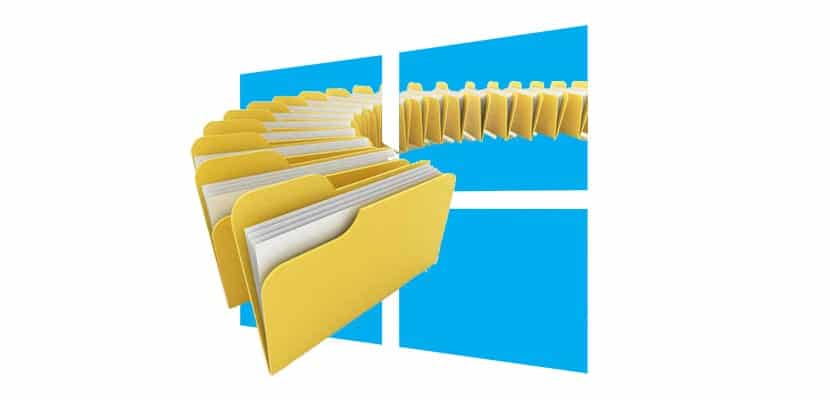
Dette åpner et nytt vindu som tilsvarer tjenestene som Windows 10 har, både de som den har aktivert og de som den ikke har. I denne listen må vi søke «Windows Search»Tjenesten som aktiverer eller ikke indekserer i Windows 10. Ved å klikke på den med høyreklikk kan vi få en sekundærmeny til å vises der vi kan stoppe tjenesten, aktivere den eller stoppe den midlertidig. Når dette er gjort, avslutter vi og lagrer endringene og starter datamaskinen på nytt, siden endringene ikke blir brukt uten denne omstarten.
Generelt er indeksering mer av en byrde enn en nyttig funksjon, i det minste når det gjelder hjemme-datamaskiner. Så normalt har jeg det deaktivert, og jeg anbefaler at du deaktiverer det. Mengden filer de håndterer hjemme-datamaskiner er veldig små og rettferdiggjør ikke utgiftene til indeksering av ressurser. Nå, hvis det er kraftige maskiner eller vi har en forretningsbruk, bør denne funksjonen aktiveres, siden det ikke er det samme å få en kunde til å vente i 5 minutter enn 20 minutter. I alle fall er avgjørelsen din.